Как пользоваться смартфоном, не оставляя цифровых следов

Этот след может поставить под угрозу вашу конфиденциальность в следующий раз, когда кто-то позаимствует ваше устройство. Это также ставит вашу личную информацию под угрозу, если ваш телефон попадет в действительно недобросовестные руки.
Ниже я расскажу, как запретить устройству регистрировать и хранить данные там, где другие люди могут их легко обнаружить. Давайте сосредоточимся на очистке локального хранилища вашего телефона, а не на ограничении информации, которую приложения отправляют в облако.
Оставайтесь инкогнито
Веб-браузер в вашем телефоне, как и в вашем компьютере, предлагает режим инкогнито или частный режим для ограничения данных. Когда вы открываете сеанс в этом режиме, приложение забудет страницы, которые вы посещали, и ключевые слова, которые вы искали, как только вы закроете окно.
Однако приватный просмотр не делает вас невидимым. Например, если вы войдете на сайт Facebook в режиме инкогнито, социальная сеть запишет вашу активность. Ваш интернет-провайдер (Internet Service Provider — ISP) также может регистрировать ваше поведение в интернете. Чтобы скрыть от него свою активность, вам нужно будет полагаться на Virtual Private Network (виртуальная частная сеть — VPN).
Процесс использования частного режима будет зависеть от браузера, который вы предпочитаете. Например, чтобы запустить режим инкогнито в Chrome, нажмите на кнопку меню (три точки) в правом верхнем углу страницы и выберите «Новая вкладка инкогнито» (New incognito tab).

Если вы забыли воспользоваться режимом инкогнито, вы все равно можете очистить сохраненные данные. Просто нажмите «Меню» — «Настройки» (Settings) — «Конфиденциальность» (Privacy) — «Очистить данные просмотра» (Clear browsing data).

Для пользователей iPhone, использующих Safari, коснитесь значка «Показать страницы» (два квадрата) в правом нижнем углу экрана и выберите «Частный доступ» (Private).

Теперь, когда вы нажмете кнопку «+», чтобы открыть новую вкладку, она будет в режиме инкогнито. Чтобы удалить данные, собранные вне приватного режима, откройте «Настройки» и выберите «Safari» — «Очистить историю и данные сайтов» (Clear History and Website Data).

Удаление сообщений
Если вы не используете чат-приложение с самоуничтожающимися сообщениями, оно будет вести записи ваших разговоров. Конечно, большинство людей часто перечитывают свои старые сообщения, но вам не нужно хранить всю эту информацию. Вы можете удалить эти старые разговоры вручную или попробовать менее трудоемкий вариант: автоматически удалять историю чата по истечении заданного периода времени.
На iOS, откройте «Настройки», перейдите в «Сообщения» — «Оставлять сообщения» (Keep Messages) и выбрать необходимое время. При выборе «30 дней» сообщение автоматически исчезнет через 30 дней.

В самом приложении вы можете вручную удалить переписку: проведите пальцем влево по разговору, а затем нажмите кнопку «Удалить» (Delete).

К сожалению, не все приложения мессенджеры предлагают функцию автоматического удаления. Чтобы не оставить никаких следов разговоров на вашем телефоне, вам, возможно, придется обратиться к ручному удалению. Это может занять много времени, но это не сложно. Например, в стандартном приложении для отправки SMS в Android разговор можно удалить, долго нажимая на него, а затем нажав значок «Корзина» в правом верхнем углу экрана.
Некоторые приложения упрощают очистку всей истории сразу. В случае с WhatsApp, откройте приложение и перейдите в «Настройки» — «Чаты» (Chats) — «Удалить все чаты» (Delete all chats). Затем сделайте заметку, чтобы регулярно проверять и повторно удалять последние сообщения.

Другое решение — отправлять только вышеупомянутые самоуничтожающиеся сообщения. Вот несколько приложений, которые включают данную функцию — Telegram Messenger, Facebook Messenger и Snapchat. Для получения дополнительной информации ознакомьтесь с моим руководством.
Ограничьте ведение журнала действий в приложениях
Каждое из приложений на вашем телефоне будет использовать несколько иной подход к регистрации ваших действий. Некоторые из них позволяют избежать отслеживания, используя режим инкогнито, в то время как другие перестанут отслеживать вас, если вы сделаете соответствующие настройки.
Например, версия YouTube для Android (пока недоступная для iOS) получила режим инкогнито, который не отслеживает видео, которые вы смотрите. Чтобы его активировать, откройте приложение, коснитесь своего аватара в правом верхнем углу экрана и выберите «Включить инкогнито» (Turn on Incognito).

С другой стороны, Google Maps будет отслеживать ваше местоположение по умолчанию, что позволяет накапливать много данных о ваших реальных перемещениях. Чтобы остановить это, перейдите в «Настройки»: запустите приложение, нажмите кнопку меню (три точки) в левом верхнем углу экрана и нажмите «Настройки» (на Android) или значок шестеренки (на iOS). В настройках выберите «Личные данные» (Personal content) и отключите функцию истории местоположений.

На рынке есть миллионы приложений, без каких-либо жестких правил записи вашего поведение. Но в общем, хорошим первым шагом является проверка вышеупомянутых настроек — наличия режима инкогнито и запрета на отслеживание.
Если вы не найдете этих параметров, вам придется очистить все действия вручную. Этот процесс зависит от операционной системы.
В Android, откройте «Настройки» — «Приложения и уведомления» (Apps & notifications), выберите приложение из списка и нажмите «Хранилище» (Storage) — «Стереть данные» (Clear storage). Это позволить стереть все данные, которые приложение хранит локально. После этого приложение будет вести себя так, как будто вы установили его с нуля.

В iOS вы не найдете идентичного варианта, но вы можете добиться того же эффекта, удалив и переустановив приложение. Откройте приложение «Настройки», нажмите «Основные» — «Хранилище iPhone» и выберите одно из приложений. Затем нажмите «Удалить программу» (iPhone Storage), чтобы стереть все ее данные. После этого переустановите приложение из App Store.

Это не очень практично делать для всех ваших приложений каждый день. Но вы можете выбрать ручную очистку через определенные промежутки времени (скажем, раз в месяц), перед поездкой или когда захотите начать все сначала.
Удалите историю поиска
Многие мобильные приложения хранят данные локально и в облаке, чтобы синхронизировать их с другими устройствами. Это означает, что для очистки журналов поиска с вашего телефона вам придется стереть записи на нескольких платформах.
Например, в вашем Google аккаунте будет храниться история поисков, выполненных с телефона Android. Чтобы стереть эти записи, вам нужно получить к ним доступ из интернета. Откройте браузер и перейдите на страницу истории вашей активности в Google. Нажмите кнопку меню (три строки) в левом верхнем углу, а затем «Выбрать параметры удаления» (Delete activity by).

Задайте временной промежуток и тип контента для удаления. Чтобы стереть все, следует выбрать «Все время» (All time) и «Поиск» (Search) соответственно, и нажать «Удалить» (Delete). Это позволит стереть вашу историю поиска по всем связанным с Google продуктам, включая Android и поисковую систему Google.

На iOS вы не найдете подобной функции. Тем не менее, вы можете помешать «Spotlight» собирать информацию ваших прошлых поисков и показывать их в качестве предложений. Чтобы отключить эту функцию, перейдите в приложение «Настройки», коснитесь «Siri и поиск» (Siri & Search) и переведите тубмлер для «Предложения в поиске» (Suggestions in Search) в выключенное состояние.

Теперь, когда вы дадите свой телефон матери, чтобы что-то посмотреть, она не увидит все ваши прошлые поисковые запросы.
Источник: Popular Science
Для смартфонов




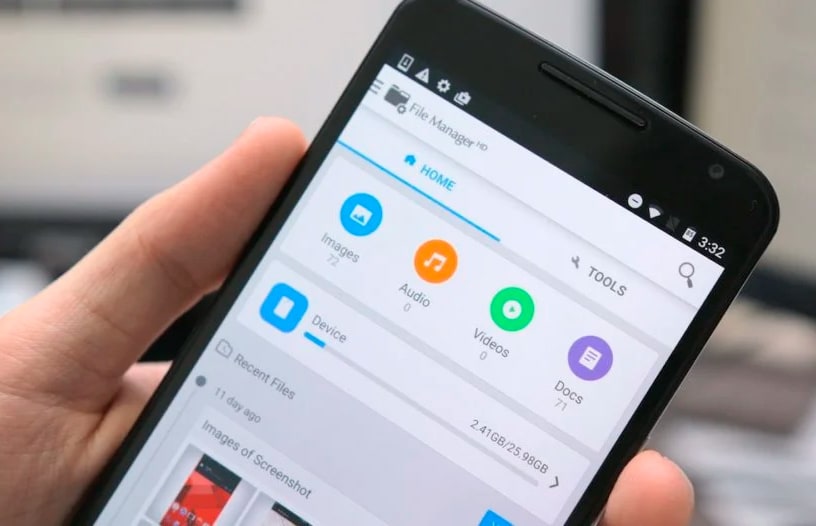
-1.png)
